Quel est le casque utilisé par Ninja ?
Quel casque Ninja utilise-t-il ? Ninja, l’un des streamers professionnels les plus populaires, est connu pour ses compétences exceptionnelles en …
Lire l'article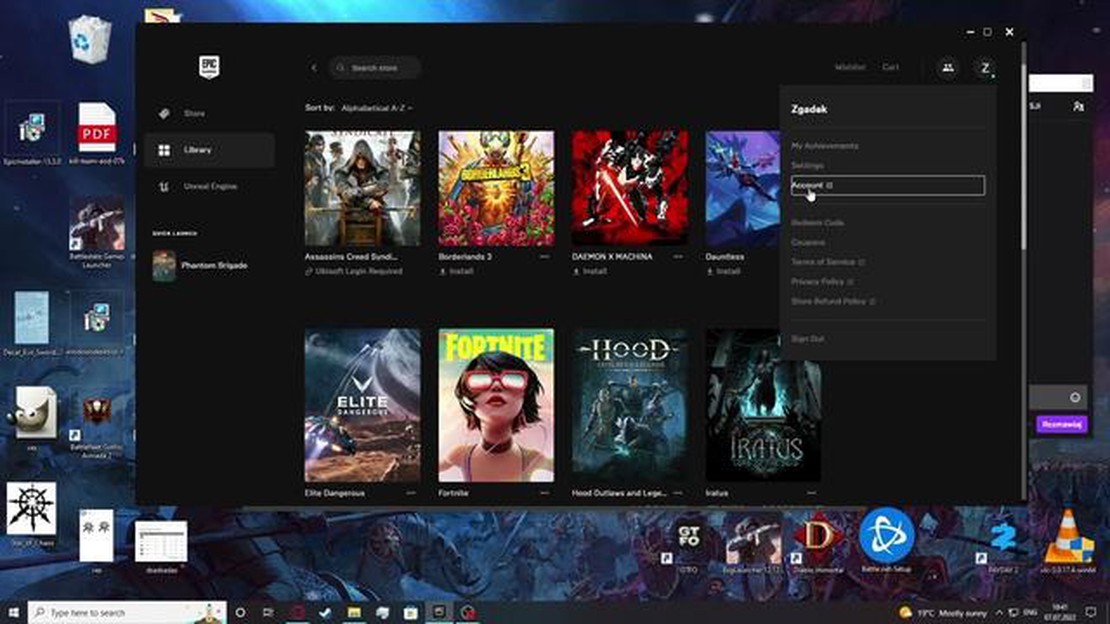
Vous êtes un passionné de jeux et vous aimez jouer aux derniers jeux ? Si c’est le cas, il y a de fortes chances que vous ayez acheté des jeux dans la boutique Epic Games. Avec un large éventail de titres disponibles, il est important de savoir comment localiser et accéder aux jeux que vous avez achetés. Que vous souhaitiez revoir un de vos jeux préférés ou essayer une nouvelle version, ce guide vous guidera pas à pas.
Tout d’abord, il est important de noter que tous les jeux que vous avez achetés se trouvent dans votre bibliothèque Epic Games. Pour accéder à votre bibliothèque, il vous suffit d’ouvrir le Lanceur Epic Games sur votre ordinateur. Une fois ouvert, cliquez sur l’onglet “Bibliothèque” en haut du lanceur. Vous y trouverez une liste de tous les jeux que vous avez achetés ou échangés sur l’Epic Games Store.
Lorsque vous trouvez le jeu auquel vous souhaitez jouer, il vous suffit de cliquer sur son icône pour lancer le processus d’installation. Selon la taille du jeu, ce processus peut prendre un certain temps. Une fois installé, vous pouvez cliquer sur l’icône du jeu dans votre bibliothèque pour le lancer et commencer à jouer.
Si vous avez une grande bibliothèque de jeux, il peut être utile d’utiliser la barre de recherche en haut de la page de la bibliothèque. Cela vous permet de trouver rapidement le jeu que vous recherchez sans avoir à faire défiler une longue liste. Il vous suffit de taper le nom du jeu pour qu’il apparaisse dans les résultats.
Outre l’accès à vos jeux via le lanceur Epic Games, vous pouvez également y accéder via votre compte Epic Games en ligne. Il vous suffit de vous rendre sur le site Web d’Epic Games et de vous connecter à votre compte. Vous pourrez alors consulter la liste des jeux que vous avez achetés et les installer facilement sur votre ordinateur.
Lorsque vous achetez des jeux sur l’Epic Games Store, il est important de savoir comment les localiser et y accéder. Heureusement, le processus est simple et direct.
Pour trouver les jeux que vous avez achetés, vous devez d’abord ouvrir le Lanceur Epic Games sur votre ordinateur. Ce lanceur est la plaque tournante de tout le contenu Epic Games, y compris les jeux achetés. Si le lanceur Epic Games n’est pas installé sur votre ordinateur, vous pouvez le télécharger sur le site officiel d’Epic Games.
Une fois le lanceur Epic Games ouvert, vous devez vous connecter à votre compte Epic Games. Une fois connecté, vous accéderez à la page Storefront. De là, vous pouvez accéder à votre bibliothèque en cliquant sur l’onglet Bibliothèque situé en haut du lanceur.
Une fois dans votre bibliothèque, vous verrez une liste des jeux que vous avez achetés. Ces jeux sont organisés par catégories telles que Installés, Prêts à être installés et Cachés. Vous pouvez facilement retrouver les jeux que vous avez achetés en sélectionnant l’onglet Tous dans la bibliothèque, qui affichera tous les jeux que vous possédez.
Si vous recherchez un jeu spécifique, vous pouvez utiliser la barre de recherche située en haut de la bibliothèque pour le trouver rapidement. Il vous suffit de taper le nom du jeu et la bibliothèque filtrera les résultats au fur et à mesure de votre saisie, ce qui facilitera la recherche du jeu souhaité.
Une fois que vous avez localisé le jeu que vous avez acheté, vous pouvez cliquer dessus pour accéder à plus de détails, tels que les options d’installation, la configuration requise et les éventuelles mises à jour disponibles. À partir de là, vous pouvez choisir d’installer le jeu ou de le lancer directement s’il est déjà installé sur votre ordinateur.
En résumé, il est facile de trouver les jeux que vous avez achetés dans la boutique Epic Games. En ouvrant le Lanceur Epic Games, en vous connectant à votre compte et en naviguant dans votre bibliothèque, vous pouvez facilement localiser et accéder à tous les jeux que vous avez achetés. Que vous soyez prêt à installer un nouveau jeu ou à lancer un jeu déjà installé, l’Epic Games Store offre une interface conviviale pour gérer votre bibliothèque de jeux.
Pour accéder à votre bibliothèque de jeux sur la boutique Epic Games, vous devez suivre quelques étapes simples. Tout d’abord, ouvrez le lanceur Epic Games sur votre ordinateur. Si vous ne l’avez pas installé, vous pouvez le télécharger sur le site Web d’Epic Games.
Une fois le lanceur ouvert, cliquez sur l’onglet “Bibliothèque” en haut de l’écran. Vous accéderez ainsi à votre bibliothèque de jeux, où vous pourrez voir tous les jeux que vous avez achetés ou téléchargés gratuitement. Vous pouvez également utiliser la barre de recherche pour trouver un jeu spécifique si vous avez une grande bibliothèque.
Par défaut, votre ludothèque affiche tous les jeux que vous avez installés sur votre ordinateur. Si vous souhaitez afficher tous les jeux que vous possédez, y compris ceux qui ne sont pas encore installés, cliquez sur le menu déroulant intitulé “Installés” et sélectionnez “Tous” parmi les options. Cela affichera tous les jeux que vous possédez dans votre bibliothèque.
Si vous souhaitez organiser votre bibliothèque de jeux, vous pouvez créer des catégories et des collections pour regrouper vos jeux. Pour créer une nouvelle catégorie, cliquez sur le bouton “Gérer” à droite de l’écran, puis sélectionnez “Créer une nouvelle catégorie”. Vous pouvez ensuite faire glisser les jeux dans la nouvelle catégorie pour les organiser.
Outre l’organisation de votre bibliothèque de jeux, vous pouvez également personnaliser l’affichage de vos jeux. Vous pouvez changer l’affichage en grille ou en liste, et trier vos jeux en fonction de divers critères tels que le titre, la taille ou la dernière partie jouée. Cela peut vous aider à trouver facilement les jeux auxquels vous voulez jouer et à y accéder.
Dans l’ensemble, l’accès à votre bibliothèque de jeux sur l’Epic Games Store est un processus simple. En quelques clics, vous pouvez afficher et gérer tous les jeux que vous possédez, et trouver et jouer facilement à vos titres préférés. Bon jeu !
Lire aussi: Qui sera le prochain personnage après Kazuha ?
Lorsque vous achetez des jeux sur l’Epic Games Store, il est important de savoir comment les localiser et y accéder pour commencer à jouer. Voici les étapes à suivre pour trouver les jeux que vous avez achetés :
Une fois que vous avez localisé le jeu que vous avez acheté, vous disposez de plusieurs options pour y accéder :
Lire aussi: Quel est le jeu mobile le plus populaire de tous les temps ?
Il convient également de noter que vous pouvez trier votre bibliothèque par catégories, telles que “Tous les jeux”, “Jeux installés” et “Jeux désinstallés”, pour vous aider à mieux gérer votre collection.
En suivant ces étapes simples, vous pourrez facilement localiser et accéder à vos jeux achetés sur l’Epic Games Store, ce qui vous permettra de vous plonger directement dans vos titres préférés lorsque vous voudrez jouer.
Une fois que vous avez acheté des jeux sur la boutique Epic Games, vous pouvez facilement y accéder et les télécharger sur votre ordinateur pour y jouer. Voici les étapes à suivre pour accéder à vos jeux téléchargés :
N’oubliez pas de mettre à jour votre application Epic Games Store pour accéder aux dernières fonctionnalités et améliorations. Profitez des jeux que vous avez téléchargés et amusez-vous bien !
Si vous rencontrez des problèmes pour localiser ou accéder à vos jeux achetés sur Epic, vous pouvez essayer quelques étapes de dépannage pour résoudre le problème.
1. Redémarrez votre ordinateur : Parfois, un simple redémarrage peut résoudre les problèmes temporaires ou les bogues qui peuvent être à l’origine du problème.
2. Vérifiez votre connexion Internet: Assurez-vous que vous disposez d’une connexion Internet stable pour accéder correctement à vos jeux. Si votre connexion est lente ou instable, cela peut affecter votre capacité à localiser et à accéder aux jeux que vous avez achetés.
3. Mettez à jour votre lanceur Epic Games: Assurez-vous d’utiliser la dernière version du lanceur Epic Games. La mise à jour du lanceur permet de corriger les bugs ou les problèmes qui peuvent être présents dans les anciennes versions.
4. Effacez le cache : L’effacement du cache de votre lanceur Epic Games peut vous aider à résoudre les conflits de données temporaires qui peuvent affecter votre capacité à accéder à vos jeux. Vous trouverez généralement des instructions sur la façon de vider le cache sur le site Web d’assistance d’Epic Games.
5. Désactiver les logiciels tiers : Certains logiciels tiers, tels que les programmes antivirus ou les pare-feu, peuvent interférer avec le bon fonctionnement du lanceur d’Epic Games. La désactivation temporaire de ces programmes peut aider à déterminer s’ils sont à l’origine du problème.
6. Contactez l’équipe d’assistance d’Epic Games : Si aucune des étapes de dépannage ci-dessus n’aboutit, il peut être nécessaire de contacter l’équipe d’assistance d’Epic Games. Ils seront en mesure de vous fournir une assistance supplémentaire et de vous aider à résoudre les problèmes que vous rencontrez.
En suivant ces étapes de dépannage et en contactant l’équipe d’assistance si nécessaire, vous devriez être en mesure de localiser et d’accéder à vos jeux achetés sur Epic sans aucun problème.
Oui, vous pouvez accéder à vos jeux achetés sur plusieurs appareils à condition de vous connecter à votre compte Epic Games sur chacun de ces appareils. Il vous suffit de télécharger le lanceur Epic Games sur l’appareil souhaité, de vous connecter et vous pourrez accéder aux jeux que vous avez achetés dans votre bibliothèque.
Oui, la boutique Epic Games propose des options pour organiser et filtrer votre bibliothèque de jeux. Vous pouvez créer des collections pour classer vos jeux et utiliser des filtres tels que la plate-forme, le genre et la date de sortie pour naviguer facilement dans votre bibliothèque. Pour accéder à ces fonctionnalités, cliquez sur le nom de votre profil dans le coin inférieur gauche du lanceur Epic Games et sélectionnez “Bibliothèque”. De là, vous pouvez cliquer sur les onglets “Collections” et “Filtres” pour gérer votre bibliothèque de jeux.
Oui, vous pouvez réinstaller un jeu que vous avez précédemment acheté sur l’Epic Games Store. Si le jeu se trouve déjà dans votre bibliothèque, il vous suffit de cliquer sur sa tuile dans la bibliothèque et de choisir l’option “Installer”. Si le jeu n’est pas dans votre bibliothèque, vous pouvez le rechercher dans la boutique Epic Games et cliquer sur le bouton “Acheter” ou “Obtenir”, selon que le jeu est gratuit ou non. Le jeu sera alors ajouté à votre bibliothèque et vous pourrez procéder à l’installation.
Si vous supprimez le Lanceur d’Epic Games de votre ordinateur, les jeux que vous avez achetés resteront associés à votre compte Epic Games. Cela signifie que même après avoir réinstallé le lanceur ou l’avoir installé sur un autre appareil, vous pourrez accéder à vos jeux achetés et les télécharger à partir de votre bibliothèque. La suppression du lanceur ne supprime pas votre bibliothèque de jeux ni vos achats.
Quel casque Ninja utilise-t-il ? Ninja, l’un des streamers professionnels les plus populaires, est connu pour ses compétences exceptionnelles en …
Lire l'articleIdentifier le péché le plus puissant parmi eux : une exploration plus profonde Les sept péchés capitaux, également connu sous le nom de Nanatsu no …
Lire l'articleContre quoi peut-on échanger les points GameStop ? GameStop offre une grande variété d’options pour échanger les points que vous gagnez grâce à son …
Lire l'articleComment connecter deux manettes PS5 ? Si vous venez de recevoir votre toute nouvelle console PlayStation 5 et que vous souhaitez profiter des jeux …
Lire l'articleComment activer Easy Anti-Cheat sur Halo MCC ? Si vous êtes un fan de Halo : The Master Chief Collection (MCC), vous connaissez l’importance d’un jeu …
Lire l'articleY a-t-il une possibilité de version remasterisée de Gauntlet Dark Legacy ? Gauntlet Dark Legacy est un jeu vidéo classique sorti en 2001. Il a été …
Lire l'article